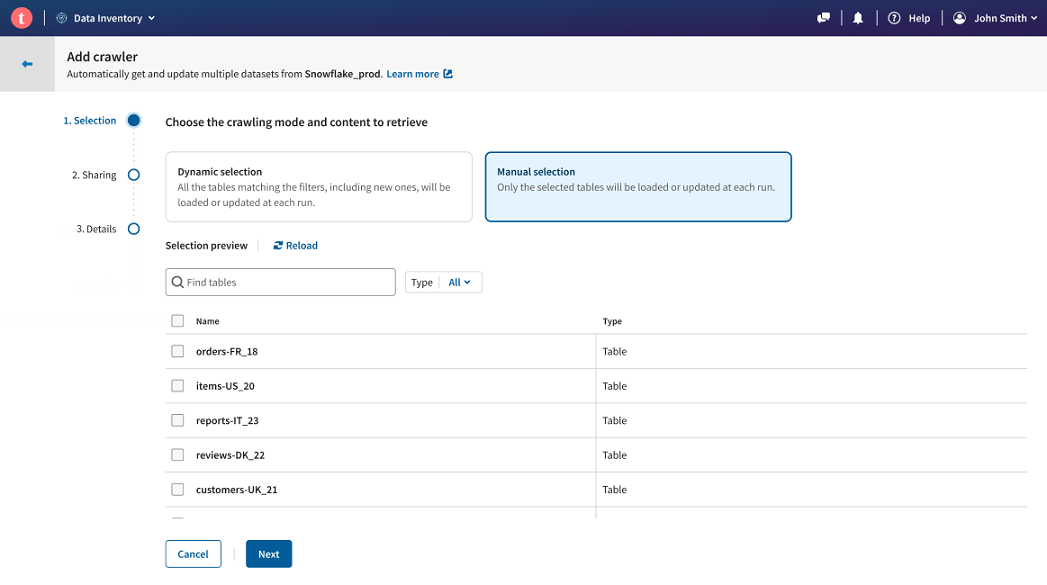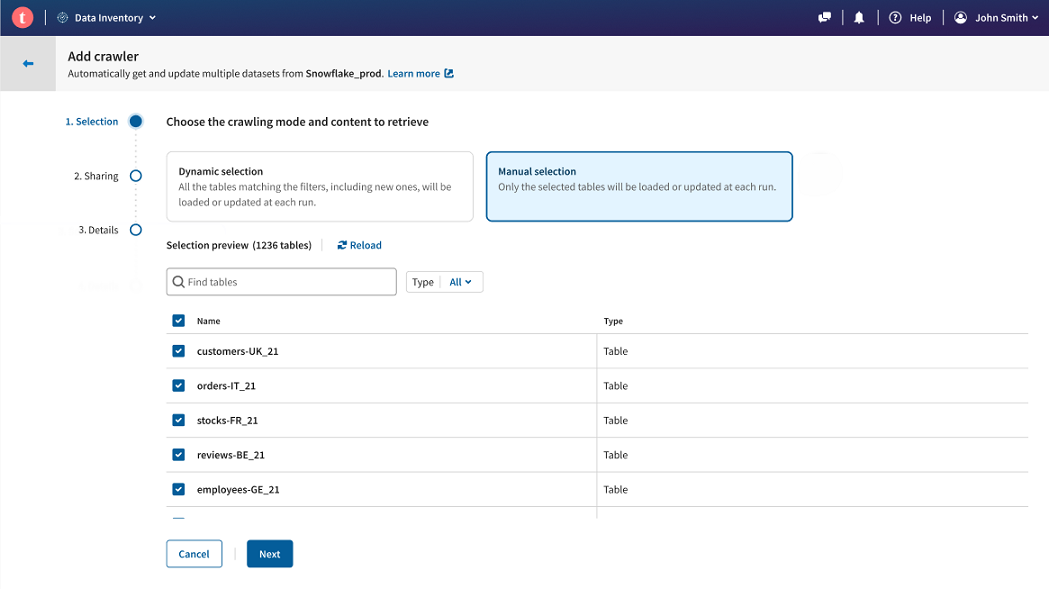手動選択を使ってデータセットをクローリング
手動クローラーモードでは、データセットとしてインポートしたいテーブルを直接選択できます。
このモードは、特定のテーブルの取得やアップデートといった単純な使い方に適しています。ただし、2回の実行の間にデータベースが変更された場合は、そのたびに手動で選択をやり直す必要が生じる必要が出て来ます。
始める前に
手順
タスクの結果
このページは役に立ちましたか?
このページまたはコンテンツに、タイポ、ステップの省略、技術的エラーなどの問題が見つかった場合は、お知らせください。改善に役立たせていただきます。